Recent Posts
Recent Comments
| 일 | 월 | 화 | 수 | 목 | 금 | 토 |
|---|---|---|---|---|---|---|
| 1 | 2 | 3 | ||||
| 4 | 5 | 6 | 7 | 8 | 9 | 10 |
| 11 | 12 | 13 | 14 | 15 | 16 | 17 |
| 18 | 19 | 20 | 21 | 22 | 23 | 24 |
| 25 | 26 | 27 | 28 | 29 | 30 | 31 |
Tags
- 파이어폭스
- TeraTerm
- 갤럭시노트
- 구글
- vncserver
- 게스트확장설치
- T43
- 파이어폭스3
- vncviewer
- Fedora15
- 테라텀
- Firefox
- 갤럭시노트3
- VirtualBox
- Fedora9
- 버추얼박스
- 파일질라
- 옴니아2
- redhat
- 래드햇
- IT
- Linux
- Security Association
- IPSec
- 리눅스
- fedora14
- omnia2
- ESP
- ah
- Oracle VirtualBox
Archives
- Today
- Total
My Knowledge
Tera Term pro 4.55 (테라텀) 자동 로그인 본문
Tera Term pro 4.55 (테라텀) 에서 자동 로그인을 이용하는 방법입니다.
이번에 새로 나온 Tera Term Pro 4.55 에서는 따로 테라텀 매크로를 이용하지 않아도 자체적으로 자동 로그인을 가능하게 해주는 기능을 가지고 있습니다.
(이전 버젼을 사용하시는 경우에는 자동 로그인을 위해 매크로 기능을 이용해야 합니다. 해당 방법이 궁금하시면 아래 링크를 클릭 하시기 바랍니다.
Link : 테라텀 매크로를 이용한 자동 로그인 (TeraTerm Macro) )
Tera Term Pro 4.55 의 경우 자동 로그인을 위한 설정이 쉽게 되어 있습니다.
우선 Tera Term Pro 4.55를 설치하시면 Tera Term Menu 라는 아이콘을 볼 수 있습니다.
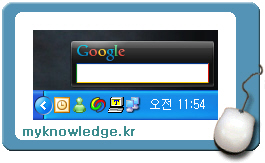 왼쪽 그림에서 보듯이 어떤 아이콘인지는 쉽게 아실 수 있습니다.
왼쪽 그림에서 보듯이 어떤 아이콘인지는 쉽게 아실 수 있습니다.
이거 말고 Tera Term Pro 4.55 (테라텀) 설치 시에 같이 설치되는 프로그램이 있는데, Collector 입니다.
Collector 는 Firefox (파이어폭스) 의 Tab 기능과 비슷한 역할을 해줍니다. 즉 여러개의 터미널을 하나의 창에 Tab (탭) 형태로 보여 줍니다.
(근데 기능을 별로 안좋아하시는 분은 Collector를 끄시면 됩니다. )
해당 아이콘에서 마우스 오른쪽 버튼을 누르면 List Configuration 이라는 메뉴가 보입니다. 그리고 해당 메뉴를 클릭 하면 아래와 같은 화면이 뜹니다.
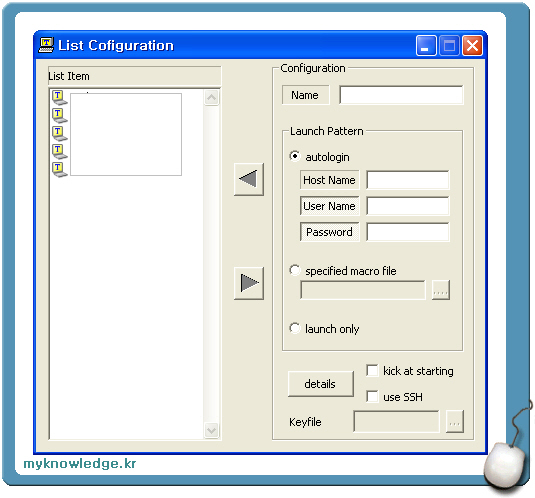
이제 연결하고자 하는 서버의 정보를 입력 하시면 됩니다.
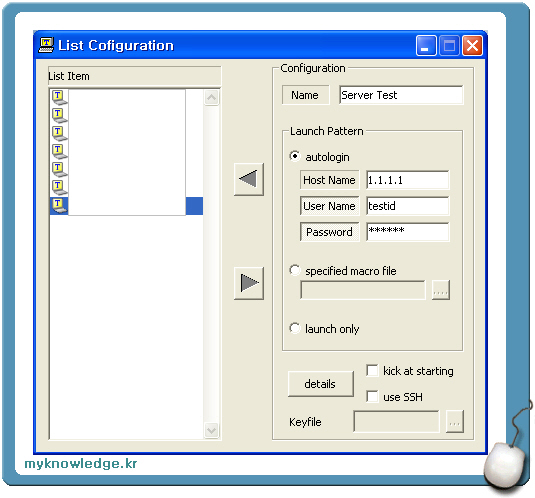
그리고 details 버튼을 누르면 아래와 같은 화면을 보실 수 있습니다. 여기서 추가로 옵션을 입력할 수도 있는데, 기본적인 자동 로그인의 경우에는 입력하지 않으셔도 됩니다.
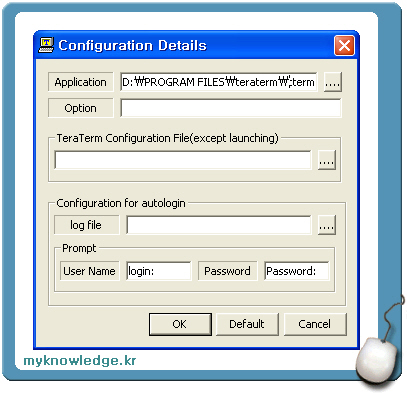
서버 정보를 다 입력하고 나면 왼쪽 화살표 버튼을 누르면 List Item에 추가가 됩니다.
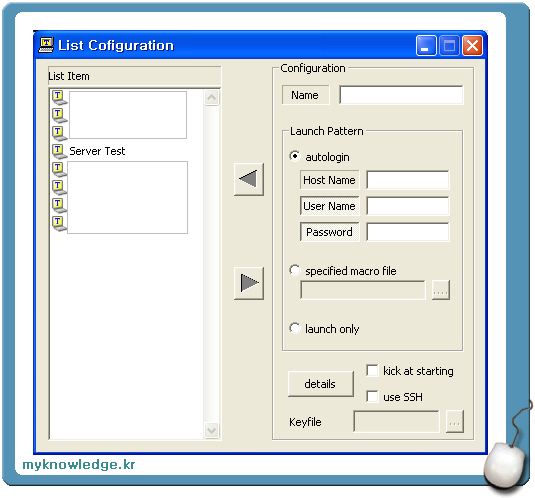
이렇게 해서 서버 정보가 추가가 되면 처음 화면의 테라텀 아이템에서 마우스 왼쪽 버튼을 누르면 입력된 서버 리스트가 나옵니다. 그리고 원하는 서버를 선택하면 자동으로 로그인이 됩니다.

지금 까지 Tera Term Pro 4.55 의 자동 로그인 기능이였습니다.
참고 : Tera Term 이전 버젼과 Tera Term Pro 4.55 의 기능 비교를 보고 싶으시면 아래 링크를 클릭하시기 바랍니다.
Link : Tera Term pro 4.55 (테라텀 프로 4.55)
이번에 새로 나온 Tera Term Pro 4.55 에서는 따로 테라텀 매크로를 이용하지 않아도 자체적으로 자동 로그인을 가능하게 해주는 기능을 가지고 있습니다.
(이전 버젼을 사용하시는 경우에는 자동 로그인을 위해 매크로 기능을 이용해야 합니다. 해당 방법이 궁금하시면 아래 링크를 클릭 하시기 바랍니다.
Link : 테라텀 매크로를 이용한 자동 로그인 (TeraTerm Macro) )
Tera Term Pro 4.55 의 경우 자동 로그인을 위한 설정이 쉽게 되어 있습니다.
우선 Tera Term Pro 4.55를 설치하시면 Tera Term Menu 라는 아이콘을 볼 수 있습니다.
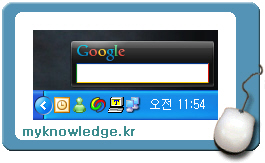
설치된 테라텀 아이콘
이거 말고 Tera Term Pro 4.55 (테라텀) 설치 시에 같이 설치되는 프로그램이 있는데, Collector 입니다.
Collector 는 Firefox (파이어폭스) 의 Tab 기능과 비슷한 역할을 해줍니다. 즉 여러개의 터미널을 하나의 창에 Tab (탭) 형태로 보여 줍니다.
(근데 기능을 별로 안좋아하시는 분은 Collector를 끄시면 됩니다. )
해당 아이콘에서 마우스 오른쪽 버튼을 누르면 List Configuration 이라는 메뉴가 보입니다. 그리고 해당 메뉴를 클릭 하면 아래와 같은 화면이 뜹니다.
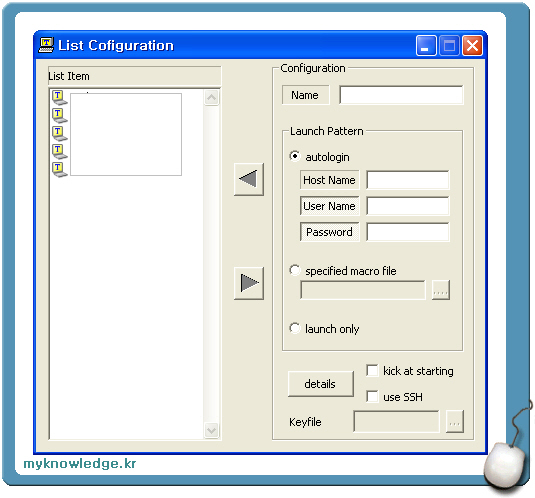
List Configuration 화면
이제 연결하고자 하는 서버의 정보를 입력 하시면 됩니다.
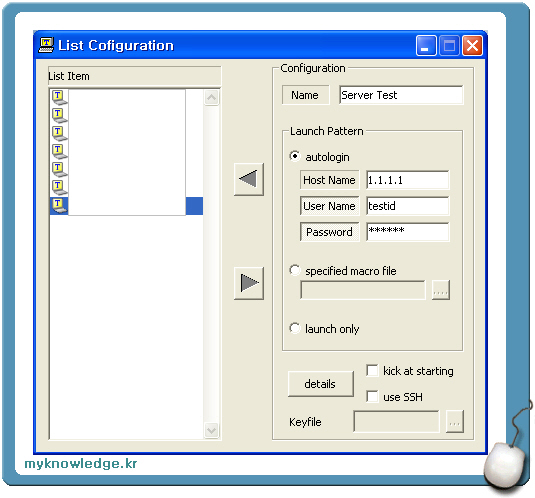
List Configuration에서 서버 입력
그리고 details 버튼을 누르면 아래와 같은 화면을 보실 수 있습니다. 여기서 추가로 옵션을 입력할 수도 있는데, 기본적인 자동 로그인의 경우에는 입력하지 않으셔도 됩니다.
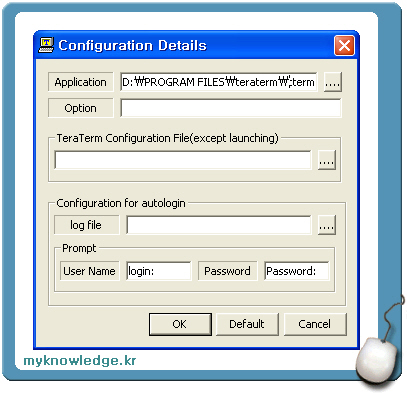
List Configuration Details
서버 정보를 다 입력하고 나면 왼쪽 화살표 버튼을 누르면 List Item에 추가가 됩니다.
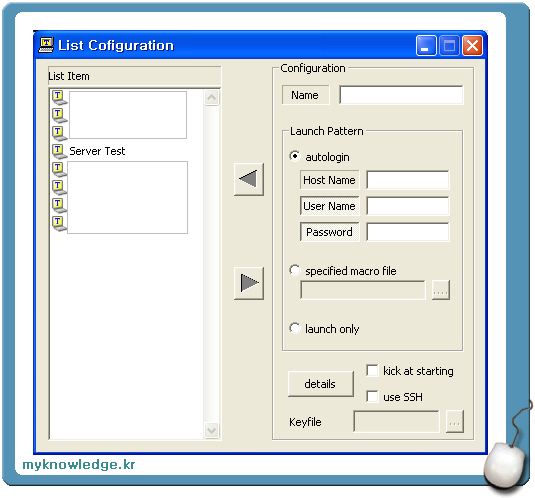
List Configuration의 list item
이렇게 해서 서버 정보가 추가가 되면 처음 화면의 테라텀 아이템에서 마우스 왼쪽 버튼을 누르면 입력된 서버 리스트가 나옵니다. 그리고 원하는 서버를 선택하면 자동으로 로그인이 됩니다.

서버 선택 화면
지금 까지 Tera Term Pro 4.55 의 자동 로그인 기능이였습니다.
참고 : Tera Term 이전 버젼과 Tera Term Pro 4.55 의 기능 비교를 보고 싶으시면 아래 링크를 클릭하시기 바랍니다.
Link : Tera Term pro 4.55 (테라텀 프로 4.55)
'Application' 카테고리의 다른 글
| 회사에서 사용하는 공짜 FTP FileZilla (파일질라) (0) | 2008.01.11 |
|---|---|
| 회사에서 사용하는 공짜 압축 프로그램 7-Zip (0) | 2007.12.30 |
| Tera Term pro 4.55 (테라텀 프로 4.55) (0) | 2007.11.16 |
| 테라텀 매크로를 이용한 자동 로그인 (TeraTerm Macro) (0) | 2007.11.13 |
| [MS 워드] 문서 저장시 언어 데이터 문제 해결하기 (0) | 2007.07.02 |




